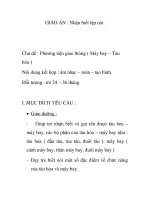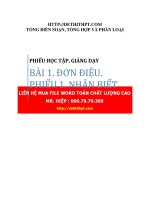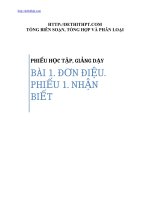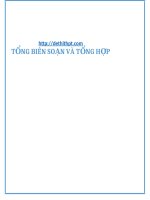giáo trình chủ đề A Máy tính và cộng đồng lớp 7 theo chương trình mới
Bạn đang xem bản rút gọn của tài liệu. Xem và tải ngay bản đầy đủ của tài liệu tại đây (849.77 KB, 18 trang )
Nhóm 3
Chủ đề 1: Máy tính và cộng đồng
CHỦ ĐỀ 1:
Tin học lớp 6
Contents
1
Nhóm 3
Chủ đề 1: Máy tính và cộng đồng
MÁY TÍNH VÀ CỘNG ĐỒNG
Tiết 1: SƠ LƯỢC VỀ CÁC THÀNH PHẦN CỦA MÁY TÍNH
THIẾT BỊ VÀO - RA
Câu hỏi
trọng tâm
Máy tính gồm những thành phần chính nào?
Nhận biết các thiết bị vào/ra của máy tính?
Khởi động
Em hãy quan sát hình ảnh dưới đây và xác định tên của các
thiết bị đó:
2
Nhóm 3
Chủ đề 1: Máy tính và cộng đồng
1. Thành phần chính của máy tính:
Bộ xử lý
trung tâm
(CPU)
Thiết bị
vào/ra
(3)
(1)
Khối bộ nhơ
(2)
1. Bộ xử lý trung tâm (CPU – Central Processing
Unit): có vai trò như bộ não của máy tính, thực hiện tất
cả các thao tác tính toán, xử lý thông tin, điều khiển và
phối hợp các thiết bị khác hoạt động một cách nhe
nhàng.
2. Khối bộ nhớ: gồm các thiết bị có chức năng lưu trữ
thông tin trong máy tính.
3. Thiết bị vào/ra: hay còn gọi là thiết bị nhập xuất
a. Thiết bị vào: gồm các thiết bị có chức năng nhận
thông tin đưa vào máy tính như chuột, bàn phím,
máy quét, webcam,...
b. Thiết bị ra: gồm các thiết bị nhận các thông tin sau
khi đã xử lý để hiển thị cho người sử dụng như
màn hình, loa máy tính, máy in, máy chiếu...
3
Nhóm 3
Chủ đề 1: Máy tính và cộng đồng
Em hãy phân loại các thiết bị, phụ kiện được đánh số ơ
hình bên dưới vào đúng sơ đồ tổng quát sau
1. Đĩa cứng
Bộ xử lý
trung tâm
(CPU)
2. ROM
3. RAM
4. Máy in
5. Webcam
Thiết bị
vào/ra
.....................
.....
.....................
Khối bộ nhơ
.....................
.....................
.....................
..................
...............
....
10. CPU
9. Màn hình
...............
...............
...............
...............
...............
...............
...............
...............
6. Tai nghe
7. Chuột
8. Bàn phím
2. Tìm hiểu thiết bị vào/ra:
2
1
5
6
3
7
4
8
4
Nhóm 3
Chủ đề 1: Máy tính và cộng đồng
Em hãy quan sát các hình ảnh được đánh số trên và nối tên các
thiết bị tương ứng với chức năng của chúng trong bảng sau:
Thiết bị vào
Tên thiết bị
1. Bàn phím
2. Chuột
3.
Máy quét
4.
Webcam
Thiết bị ra
Tên thiết bị
5. Tai nghe
6. Màn hình
7. Máy in
8. Loa
Em hãy ghép các bộ phân máy tính với các vật tương ứng trong
bảng sau:
Bàn phím
Chuột
Màn hình
Máy in
Webcam
3. Ghi nhơ:
Máy tính gồm ba thành phần chính: Bộ xử lý trung tâm, Khối
bộ nhơ và thiết bị vào/ra.
Thiết bị vào: Bàn phím, chuột, máy quét, webcam...
Thiết bị ra: màn hình, máy in, loa, tai nghe, máy chiếu...
5
Nhóm 3
Chủ đề 1: Máy tính và cộng đồng
6
Nhóm 3
Chủ đề 1: Máy tính và cộng đồng
Tiết 3: Hệ điều hành và phần mềm ứng dụng
Word
Excel
Windows
chrome
Theo em trong các phần mềm trên, phần mềm nào là quan trọng nhất và cần
phải cài đặt đầu tiên trên máy tính?
.................................................................................................................................
.................................................................................................................................
1. Phân loại phần mềm
7
Nhóm 3
Chủ đề 1: Máy tính và cộng đồng
Phần mềm hệ thống
Phần mềm ứng dụng
Tổ chức việc quản lí, điều phối các bộ phận
Đáp ứng những yêu cầu ứng dụng cụ thể, là
chức năng của máy tính sao cho chúng hoạt
những chương trình máy tính thực hiện một
động một cách nhịp nhàng và chính xác.
loại công việc nào đó.
Là phần mềm nền tảng, nó trực tiếp điều khiển
Không trực tiếp điều khiển tất cả các bộ phận
tất cả các bộ phận phần cứng.
phần cứng mà thông qua hệ điều hành.
Cung cấp giao diện cho người sử dụng quản lí,
Phần mềm sẽ không hoạt động được khi máy
lưu trữ thông tin.
tính chưa cài 1 hệ điều hành.
Hệ điều hành là phần mềm hệ thống quan trọng nhất của máy tính, là môi
trường làm việc cho các phần mềm ứng dụng. Không có hệ điều hành thì các
phần mềm ứng dụng không thể hoạt động được.
8
Nhóm 3
Chủ đề 1: Máy tính và cộng đồng
2. Khái niệm hệ điều hành (Operating System)
- khái niệ
m hệ điều
Tập hợp các chương trình tổ chức thành hệ thống.
Đảm bảo tương tác giữa người dùng và máy tính.
Cung cấp các phương tiện và dịch vụ điều phối thực hiện chương trình.
Quản lí chặt chẽ các tài nguyên của máy.
Tổ chức khai thác một cách thuận tiện và tối ưu.
hành:
- Vai trò:
Cầu nối giữa thiết bị với người dùng.
Cầu nối giữa các thiết bị với các chương trình thực hiện trên máy.
Hệ điều hành với các thiết bị kĩ thuật( máy tính và các thiết bị ngoại vi) tạo thành một hệ thống.
- Hệ điều hành được lưu trữ dưới dạng các môđun độc lập trên bộ nhớ ngoài
(đĩa cứng, đĩa mềm, đĩa CD,…).
Hình 1: HDD (Hard Disk Drive)
Hình 2: SSD (Solid State Drive)
Hình 3: Đĩa CD
Hình 4: Đĩa mềm
9
Nhóm 3
Chủ đề 1: Máy tính và cộng đồng
3. Chức năng của hệ điều hành
Tổ chức giao tiếp giữa người dùng và hệ thống.
Tổ chức lưu trữ thông tin trên bộ nhớ ngoài, cung cấp công cụ để
tìm kiếm và truy cập thông tin.
Cung cấp tài nguyên (bộ nhớ, các thiết bị ngoại vi,...) cho các
chương trình và tổ chức thực hiện các chương trình đó.
Kiểm tra và hỗ trợ bằng phần mềm cho các thiết bị ngoại vi
(chuột, bàn phím, màn hình, đĩa CD,...) để có thể khai thác chúng
một cách thuận tiện và hiệu quả.
Cung cấp các dịch vụ tiện ích hệ thống (làm việc với đĩa, truy cập
mạng,...)
Thông
Thông qua
qua các
các đề
đề xuất
xuất của
của hệ
hệ
thống
thống (( bảng
bảng chọn,
chọn, cửa
cửa sổ,
sổ, biểu
biểu
tượng
tượng đồ
đồ họa,…)
họa,…) được
được
Thông
Thông qua
qua hệ
hệ thống
thống câu
câu
điều
điều
khiển
khiển bằng
bằng bàn
bàn phím
phím hoặc
hoặc chuột.
chuột.
lệnh
lệnh (command)
(command) được
được
nhập
nhập từ
từ bàn
bàn phím.
phím.
Tổ chức giao tiếp giữa
người dùng và hệ thống.
10
Nhóm 3
Chủ đề 1: Máy tính và cộng đồng
Có nhiều hệ điều hành khác nhau, mooic hệ điều hành được cài dặt trên một số
loại thiết bị nhất định.
Ví dụ: hệ điều hành windows 10, Ubuntu chạy trên máy tính cá nhân; hệ điều
hành Android, IOS được dùng trên điện thoại và máy tính bảng.
Trong máy tính, hệ điều hành là phần mềm quan trọng nhất và phải cài
đặt trước các phần mềm khác.
4. Phân loại hệ điều hành
5. Tìm hiểu về bản quyền phần mềm
Phần mềm là một sản phẩm quan trọng đối với máy tính. Chúng ta không thể sử
dụng các thiết bị điện tử thông minh mà không có các phần mềm.
Vậy phần mềm từ đâu mà có? Để sử dụng phần mềm, khi nào cần trả phí và khi
nào không cần trả phí?
Một phần mềm máy tính nói riêng hay bất kì sản phẩm trí tuệ khác nói chung do
con người tạo ra, muốn được sử dụng rộng rãi, phổ biến đến tay người tiêu dùng
đều phải trải qua quá trình tìm tòi, nghiên cứu, sản xuất và kiểm thử rất khắc
khe.
11
Nhóm 3
Có những phần mềm được viết ra nhằm mục đích
phục vụ cộng đồng, người dùng được sử dụng
miễn phí. Ví dụ: hệ điều hành Linux, phần mềm
soạn thảo văn bản Open Office Writer.
Chủ đề 1: Máy tính và cộng đồng
Có những phần mềm được viết ra nhằm mục đích
thương mại, phải trả phí khi dùng. Ví dụ: hệ điều
hành Windows, phần mềm MS Word của Microsoft.
là động lực cho sự sáng tạo tiếp theo của họ. Vi phạm bản quyền là việc sử dụng phần mềm thương mại hoặ
Bài tập
1. Lí do tại sao người ta thường không lưu trữ sẵn hệ điều hành trong ROM mà
lưu trên đĩa cứng?
Trả lời:
Nâng cấp hệ điều hành dễ dàng hơn, khi hãng phần mềm muốn thêm các tính
năng mới ( nâng cấp ) thì chỉ cần cung cấp các đĩa chứa phiên bản hệ điều hành
mới, điều này dễ hơn nhiều so với thiết kế một vi mạch mới .
Người dùng có thể chọn hệ điều hành, ngay trong một máy tính có thể cài nhiều
hơn một hệ điều hành, cho phép người dùng chọn một trong chúng để dùng mỗi
khi bật máy .
2. Phần mềm từ đâu mà có? Để sử dụng phần mềm, khi nào cần trả phí và khi
nào không cần trả phí?
12
Nhóm 3
Chủ đề 1: Máy tính và cộng đồng
Bài đọc thêm
Hệ điều hành phổ biến và lịch sử phát triển
- Một số hệ điều hành phổ biến:
•
MS-DOS: Được sử dụng rộng rãi vào những năm tám mươi của thế kỉ
XX.(1981)
Ưu điểm: Tốc độ và tiêu tốn ít bộ nhớ.
Nhược điểm: Hệ điều hành này không thân thiện một chút nào, nó yêu cầu
người dùng phải nhớ tất cả các lệnh và sử dụng các lệnh đó để thực hiện hầu
hết các hoạt động hàng ngày như: Copy các file, thay đổi thư mục,…
Hệ điều hành này đã bị khai tử.
•
Windows: Xuất hiện những năm 90 của thế kỉ XX. Có giao diện đồ họa
trực quan, dễ sử dụng và đang là hệ điều hành phổ biến hiện nay. Hệ điều
hành windows được phát triển từ hệ điều hành DOS ban đầu của
Microsoft.
- Windows 1.0: Là phiên bản mở đầu của windows vào năm 1983.
- Windows 2.0: Là phiên bản thứ hai được phát hành vào năm 1987.
Phiên bản này bổ sung thêm các cửa sổ có khả năng xếp chồng nhau và
cho phép tối thiểu hóa các cửa sổ để chuyển qua lại trong d esktop bằng
chuột.
- Windows 3.0: Là phiên bản thứ ba được phát hành năm 1990.
Năm 1992 đã phát hành windows 3.1 điểm mới ở hệ điều hành này là bảo
hộ màn hình và hoạt động kéo thả.
- Windows NT: Phiên bản chính thức được phát hành vào năm 1993.
- Windows 95: Phiên bản chính thức được phát hành vào năm 1995. Một
điểm mới đó là trình duyệt web Internet Explorer của Microsoft.
- Windows 98: Được phát hành vào năm 1998, là một thay đổi mang tính
cách mạng so với phiên bản trước đó. Những cải thiện ở đây như sự hỗ
trợ cho USB, chia sẻ kết nối mạng và hệ thống file FAT32. Tuy tất cả
những cải thiện này đều rất đáng giá nhưng không làm cho cả thế giới
choáng ngợp như lần ra mắt Windows 95.
- Windows Me: Microsoft phát hành phiên bản Windows Millennium
edition vào năm 2000. Tuy nhiên hệ điều hành này có hiện tượng dễ đổ
vỡ vè hệ thống dễ bị treo.
- Windows 2000: Được phát hành gần như đồng thời với Windows Me.
Windows 2000 có 2 phiên bản (Workstation và Server), Windows 2000
có đến 5 phiên bản khác nhau: Professional, Server, Advanced Server,
13
Nhóm 3
Chủ đề 1: Máy tính và cộng đồng
Datacenter Server và Small Business Server. Tất cả các phiên bản đều kết
hợp chặt chẽ các tính năng từ Windows 95/98 và tạo nên một giao diện
đẹp mắt và tinh tế.
- Windows XP: Được phát hành năm 2001, XP có sự pha trộn tốt nhất
giữa các phiên bản Windows 95/98/Me với thao tác 32 bit của Windows
NT/2000 và giao diện người dùng được tân trang lại.
Cho đến hiện nay Microsoft đã ra thêm các phiên bản như Windows
Vista, Windows 7, Windows 8, Windows 10.
14
Nhóm 3
Chủ đề 1: Máy tính và cộng đồng
Tiết 4: Bài thực hành 1: Làm quen vơi hệ điều hành và
giao tiếp vơi hệ điều hành windows.
1. Mục đích, yêu cầu
- Thực hiện các thao tác vào/ra hệ thống;
- Thực hành các thao tác cơ bản với chuột, bàn phím;
- Làm quen với ổ đĩa, cổng USB.
2. Nội dung
2.1 Vào/ra hệ thống
2.1.1 Đăng nhập hệ thống
Người dùng phải có một tài khoản(Account) gồm: Tên(user name) và mật
khẩu(Password) để đăng nhập vào hệ thống.
- Nhập tên và mật khẩu vào ô tương ứng rồi nhấn phím Enter hoặc nhấp chuột
lên nút OK để đăng nhập hệ thống.
- Nhấp đúp chuột lên một số biểu tượng ở màn hình nền.
2.1.2 Ra khỏi hệ thống
- Nhấp chuột chọn nút Start ở góc trái, bên dưới trên màn hình nền
15
Nhóm 3
Chủ đề 1: Máy tính và cộng đồng
- Chọn Turn Off (hoặc Shut Down).
- Chọn tiếp một trong các mục sau:
Stand by để tắt máy tạm thời
Turn off (hoặc Shut Down) để tắt máy
Restart để nạp lại hệ điều hành
Hibernate để lưu toàn bộ trạng thái đang làm việc hiện thời trước khi tắt máy.
Chú ý: Thực hiện việc ra khỏi hệ thống theo những kiểu khác nhau và vào lại hệ
thống, quan sát sự khác biệt khi vào lại hệ thống ứng với những cách ra khác
nhau.
16
Nhóm 3
Chủ đề 1: Máy tính và cộng đồng
2.2 Thao tác vơi chuột
Nắm vững các thao tác cơ bản với chuột sẽ giúp làm việc với máy tính hiệu quả
hơn. Các thao tác cơ bản với chuột gồm:
Di chuyển chuột;
Nhấp chuột;
Nhấp nút phải chuột;
Nhấp đúp chuột;
Kéo thả chuột.
2.3 Bàn phím
Nhận biết một số loại phím chính:
Phím kí tự/số, nhóm phím số bên phải...
Phím chức năng như: F1, F2...
Phím điều khiển: Enter, Ctrl, Alt, Shift...
Phím xoá: Delete, Backspace.
Phím di chuyển: các phím mũi tên, Home, End...
2.4 Ổ đĩa và cổng USB
Quan sát ổ đĩa mềm, ổ đĩa CD...
Nhận biết cổng USB và các thiết bị sử dụng cổng USB như thiết bị nhớ flash,
chuột, máy in...
17
Nhóm 3
Chủ đề 1: Máy tính và cộng đồng
18